Win11 23H2版本给用户们带来了很多的新体验,但是,有用户却遇到了Win11 23H2系统崩溃且进不去桌面的问题,非常影响自己的正常使用。接下来小编给大家介绍三种简单的解决方法,解决后Win11 23H2系统就不会崩溃,用户也能正常进入Win11电脑桌面了。
Win11 23H2系统崩溃进不去桌面的修复方法:
方法一:
1. 只要在开机时强制关闭电脑,连续操作3次,直到出现正在准备自动修复,Win11会自动引导至高级启动。
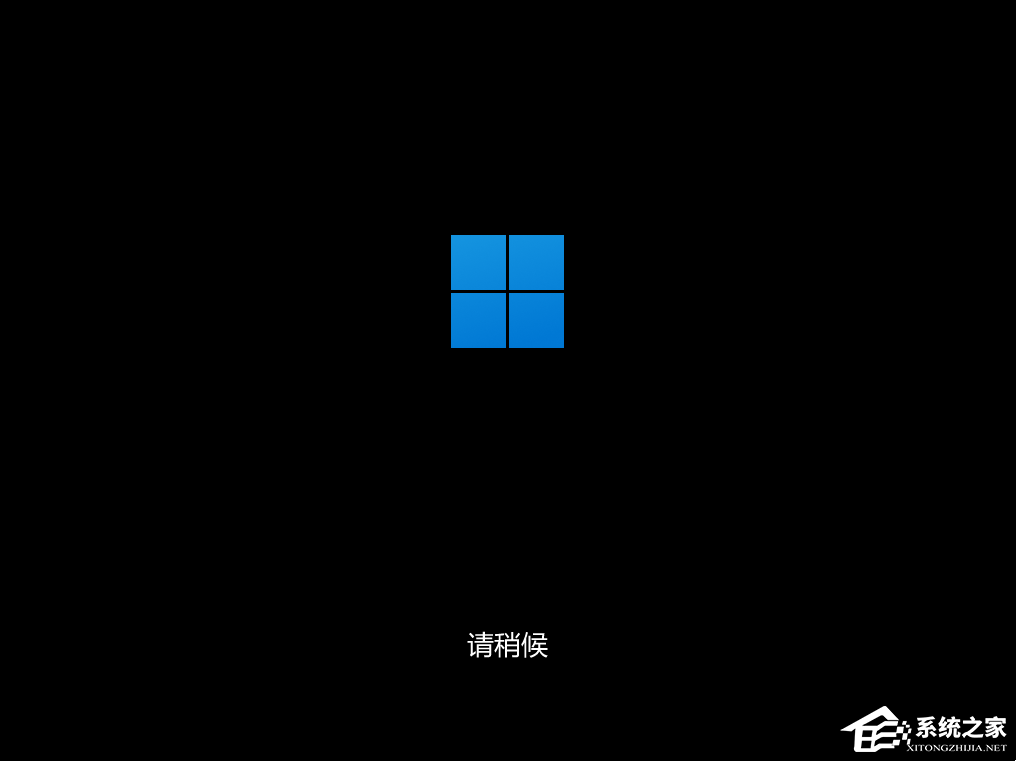
2. 自动修复,你的电脑未正确启动,按“重启”以重启你的电脑,有时这样可以解决问题。你还可以按“高级选项”,尝试使用其他选项修复你的电脑,点击【高级选项】。
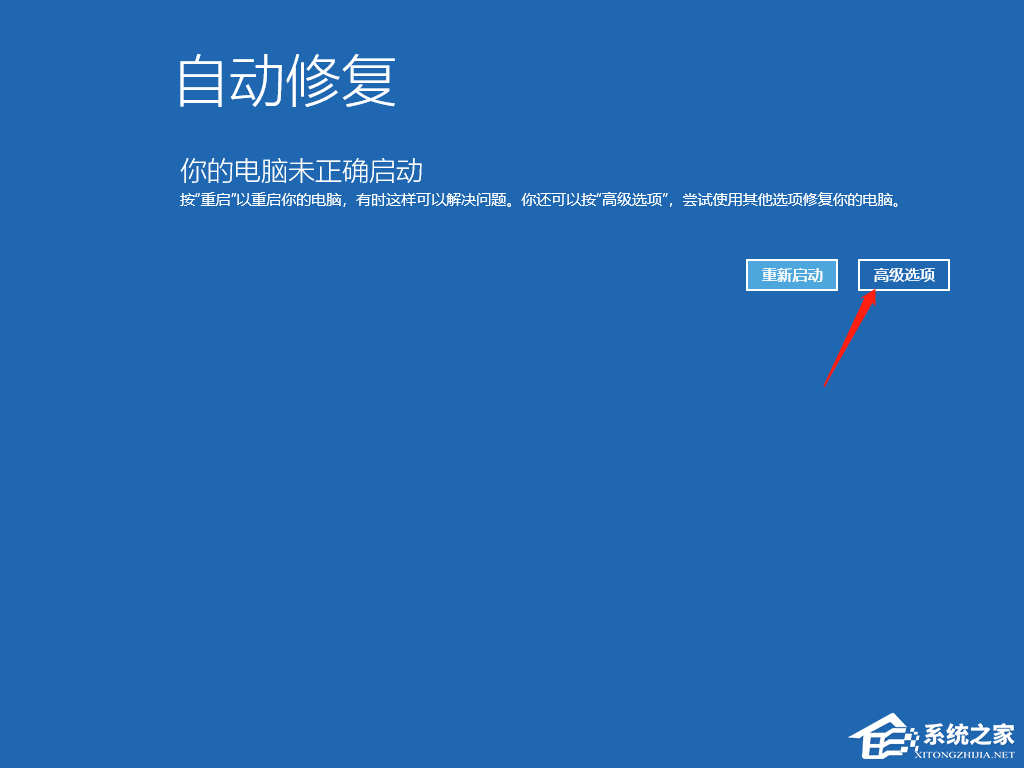
3. 选择一个选项窗口中,点击【疑难解答(重置你的电脑或查看高级选项)】。
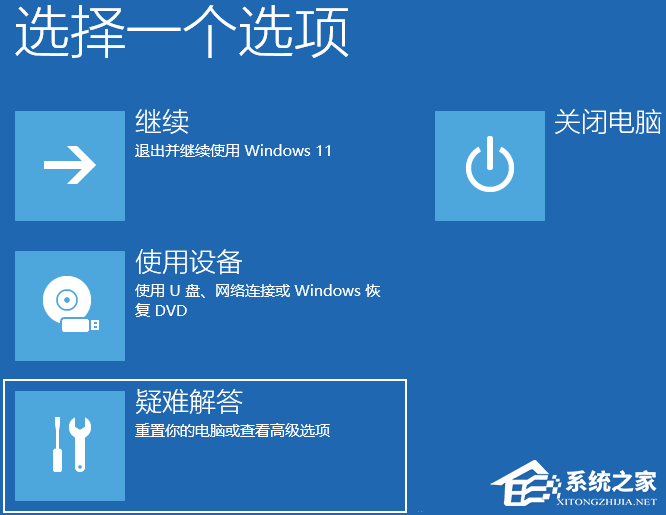
4. 疑难解答下,点击【高级选项】。
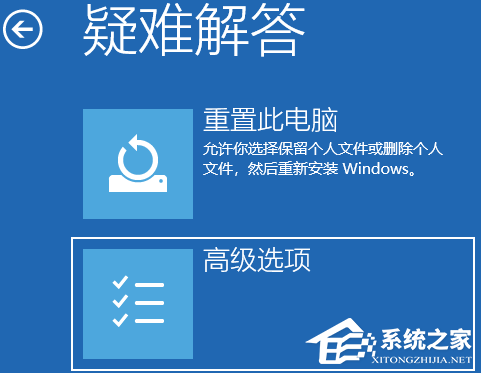
5. 高级选项下,点击【启动修复(修复妨碍 Windows 加载的问题)】来解决问题。
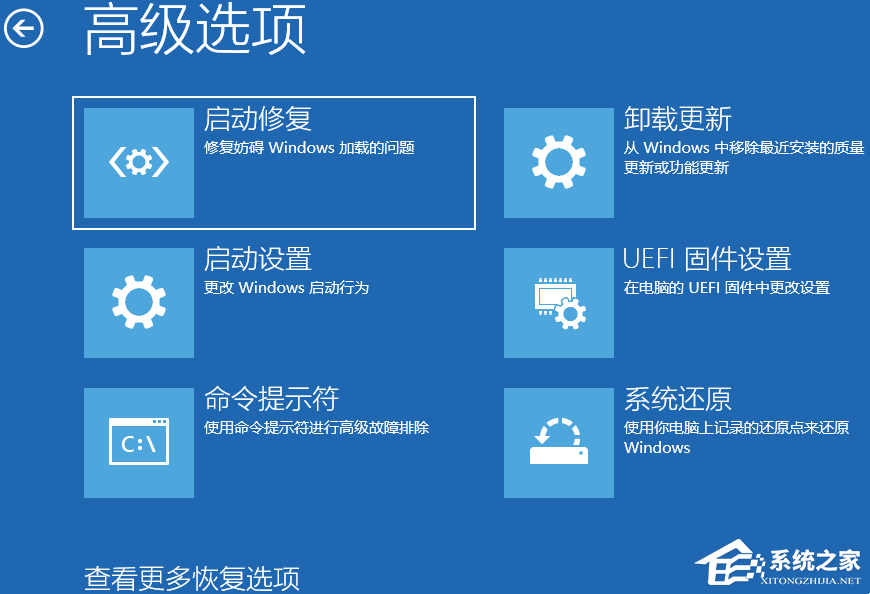
方法二:
1. 【右键】点击任务栏上的【Windows开始菜单】,在打开的隐藏菜单项中,选择【终端管理员】。
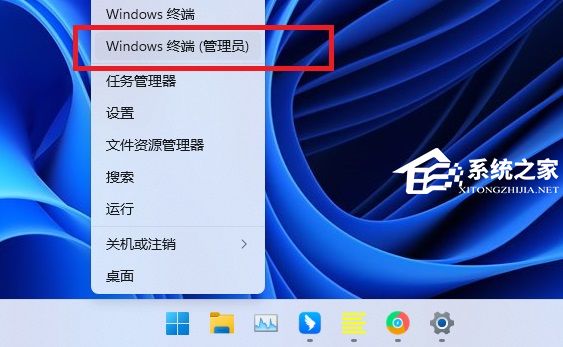
2. 用户账户控制窗口,你要允许此应用对你的设备进行更改吗?点击【是】。
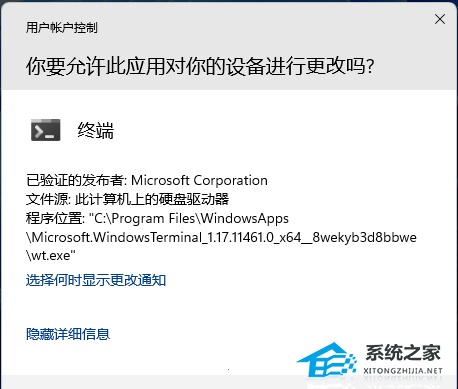
3. 输入【sfc /scannow】命令,执行完成后,按回车。
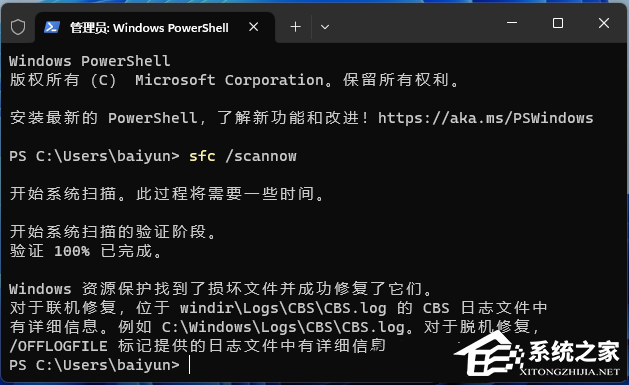
4. 输入【Dism /Online /Cleanup-Image /ScanHealth】命令,执行完成后,按回车。
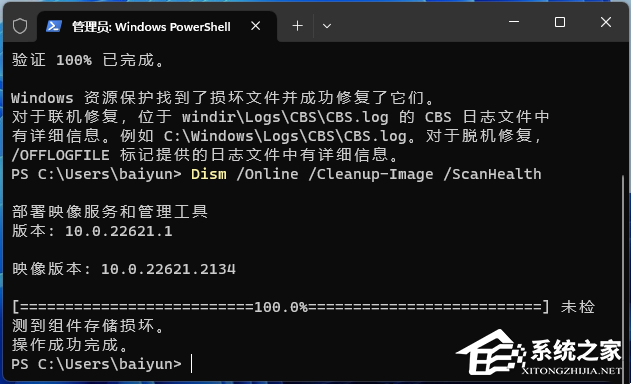
5. 输入【Dism /Online /Cleanup-Image /CheckHealth】命令,执行完成后,按回车。
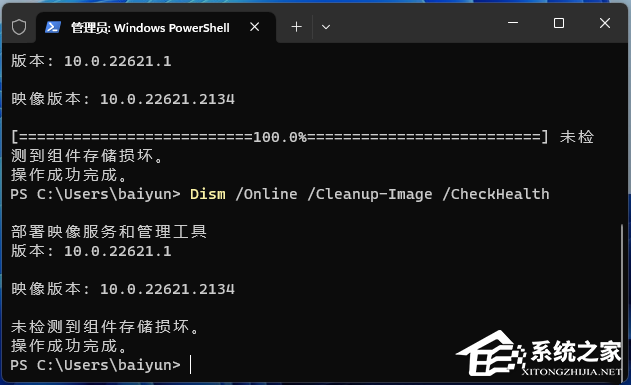
6. 输入【Dism /Online /Cleanup-image /RestoreHealth】命令,执行完成后,按回车。
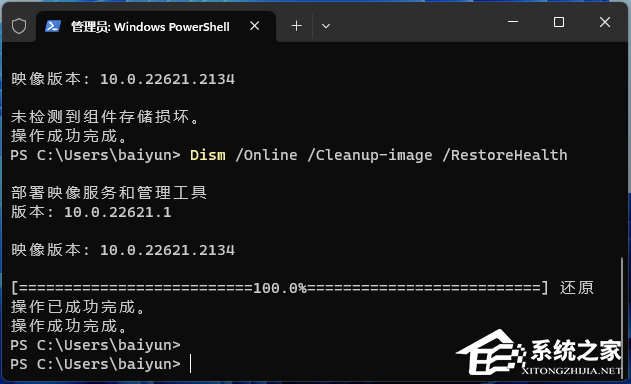
如果以上方法都不能解决问题,建议重装系统。
推荐下载:Windows11 23H2 64位 最新正式版>>>
以上就是系统之家小编为你带来的关于“Win11 23H2系统崩溃进不去桌面的修复方法”的全部内容了,希望可以解决你的问题,感谢您的阅读,更多精彩内容请关注系统之家官网。